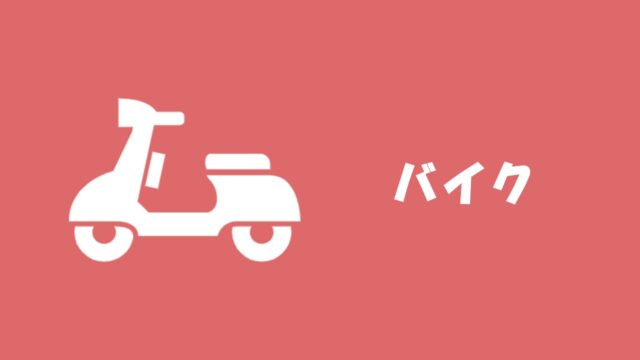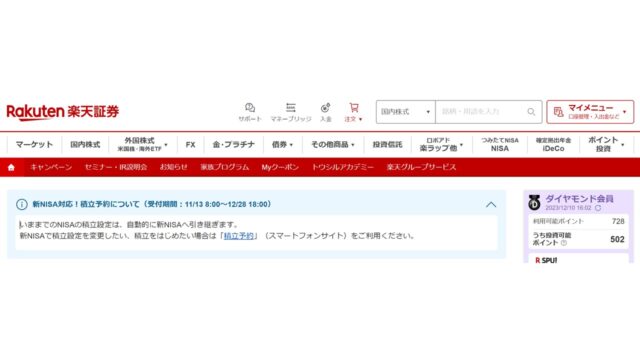✓読者の悩み
楽天証券でスマートフォンを使っての投資信託の買い方を知りたい!
みなさんこんにちは。ファイナンシャルプランナーでお金に困らないブログ運営者のヒトシ(@hitoshi_tochigi)です。今回は上記の悩みについてお答えします。
✓本記事の内容
・スポット購入と積立購入の違い
・実際の購入の仕方
最近、楽天証券の口座開設数が急増しています。そして、投資のスタートとして投資信託を利用する方も多いと思います。
今回はそんな投資初心者の方に向けて楽天証券でのスマホでできる投資信託の買い方を解説します。
つみたてNISAを使った買い方も対象ですので是非ご覧ください。
スポット購入と積立購入の違い

まずは、投資信託の購入の仕方には2種類があることからお伝えします。
それは、スポット購入と積立購入の2つがあります。
スポット購入は、その都度その都度自分で購入していく購入方法です。そのため、購入の度に手続きをする必要がございます。
一歩で積立購入は、毎月の積立額を設定して、自動的に積立していく方法です、
これは、購入時に毎月の購入額を設定してしまえば毎月自動で指定口座から引き落としがされて購入してくれます。
つみたてNISAを利用しての購入は、この積立購入が対象になります。
なお購入金額は、途中でも変更できるので投資額の調整をすることも可能です。
私は、ドルコスト平均法を利用した投資手法がメインなので積立購入を利用しています。
↓ドル・コスト平均法について学びたい方はこちら

以上が、スポット購入と積立購入の違いになります。
実際の購入の仕方

それでは、ここからは実際の購入の仕方をお伝えしていきます。
今回は、スマートフォンを使った購入の仕方を解説していきます。
スポット購入と積立購入を分けて説明していきます。
つみたてNISAで購入の方は、積立購入をご覧下さい。
スポット購入方法
まずは、楽天証券HPにアクセスしてログインします。
画面の「ファンド・銘柄を探す」にある、「投資信託を探す」をクリックします。
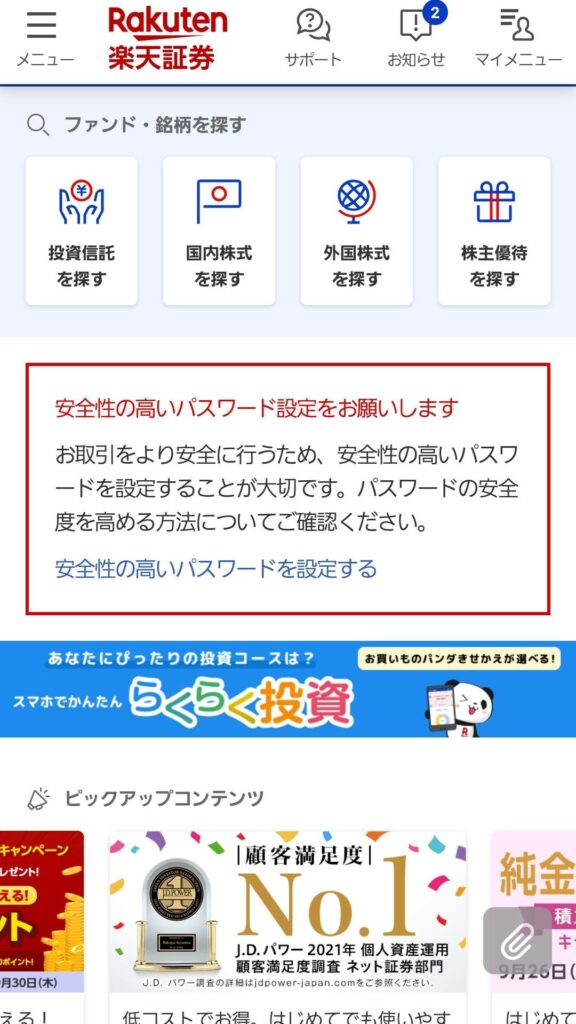
今回は、私が毎月購入している、「eMAXIS Slim 先進国株式インデックス」の購入を想定して進めます。
検索欄に購入したい銘柄を選びます。今回は、「eMAXIS slim」と入力します。
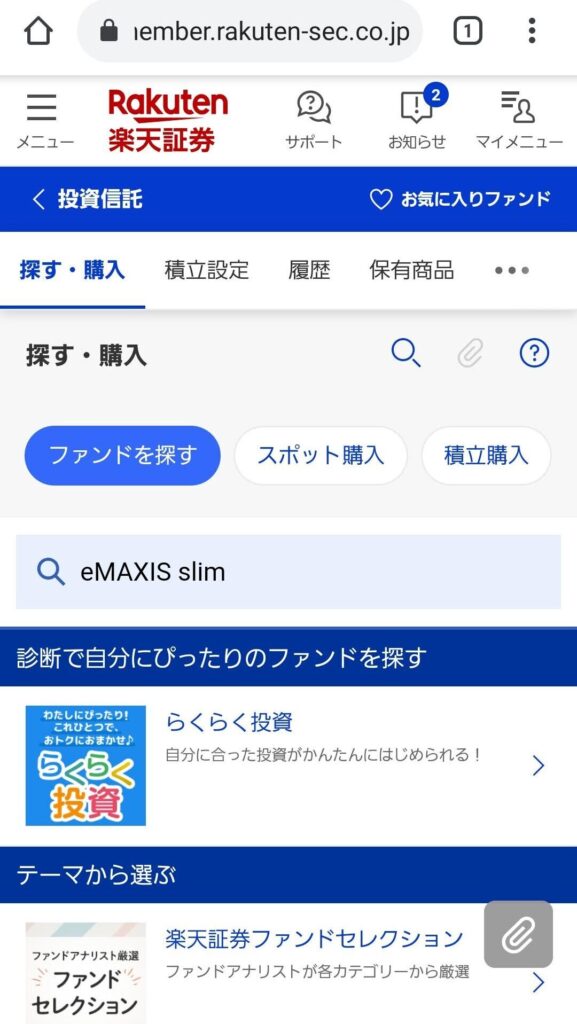
そうすると関連商品が出てくるので、探しているものを見つけてタップします。
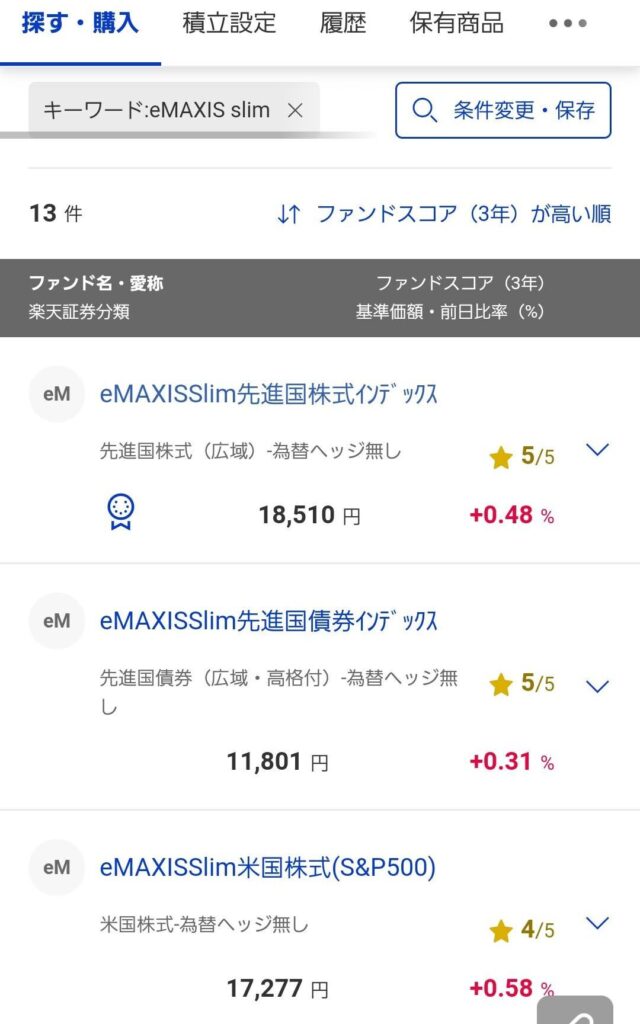
スポット購入の場合は、買い注文を選びます。
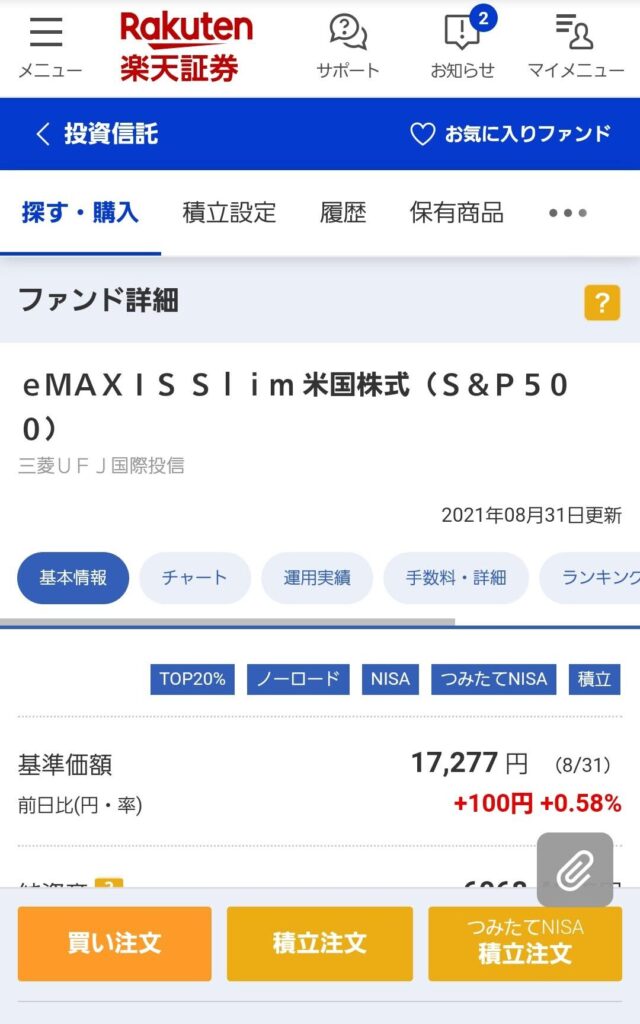
目論見書の確認と同意が必要になるので、確認して問題なければ「確認」をタップします。

電卓キーが出てきますので購入したい金額を入れます。画面は、10,000円と入力していますが、100円以上でしたら1円単位で設定可能です。
金額を入れたらチェックマークを入れます。
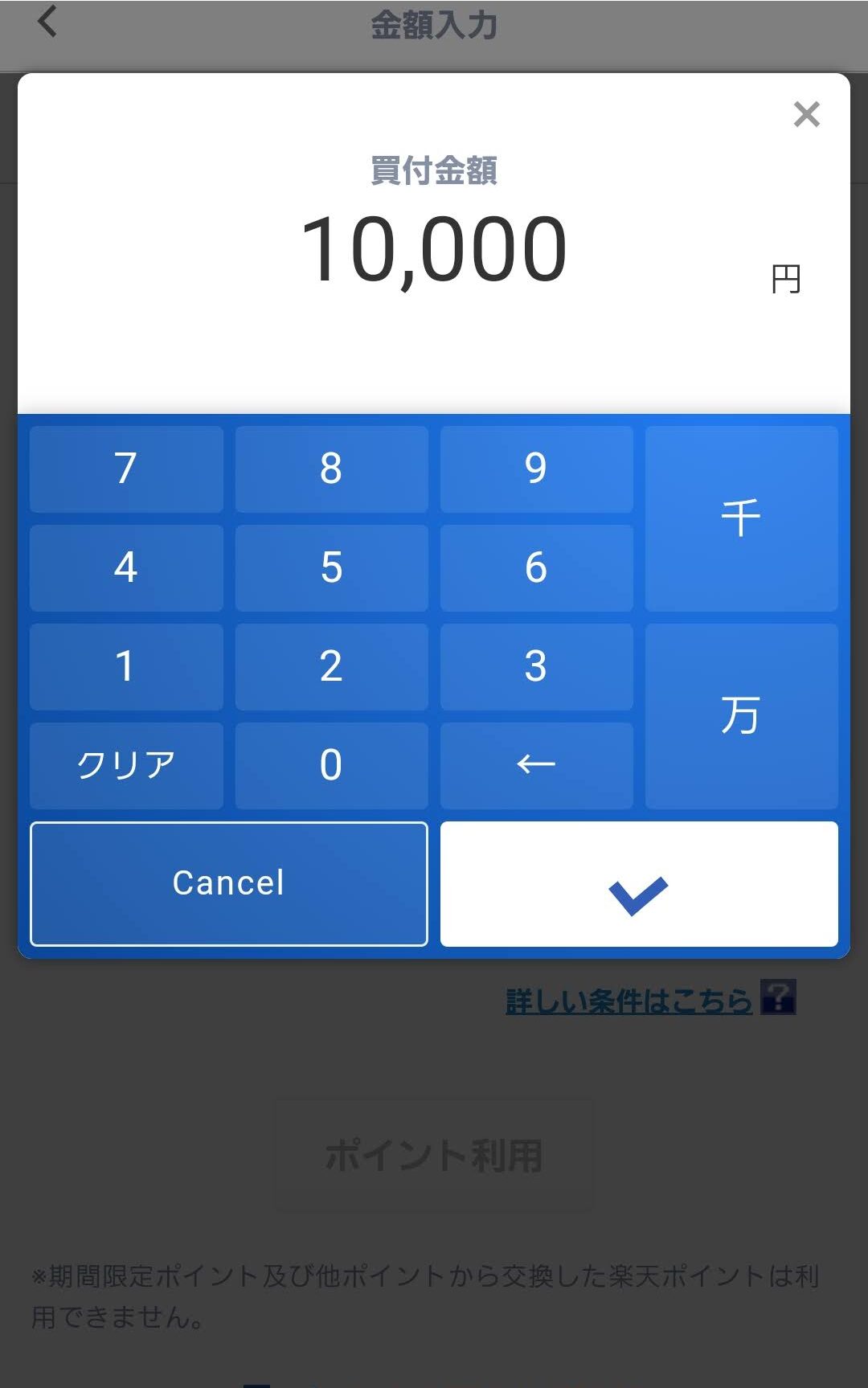
すると、金額が入力された画面が出てきますので金額が合っていたら、「口座選択へ」をタップします。
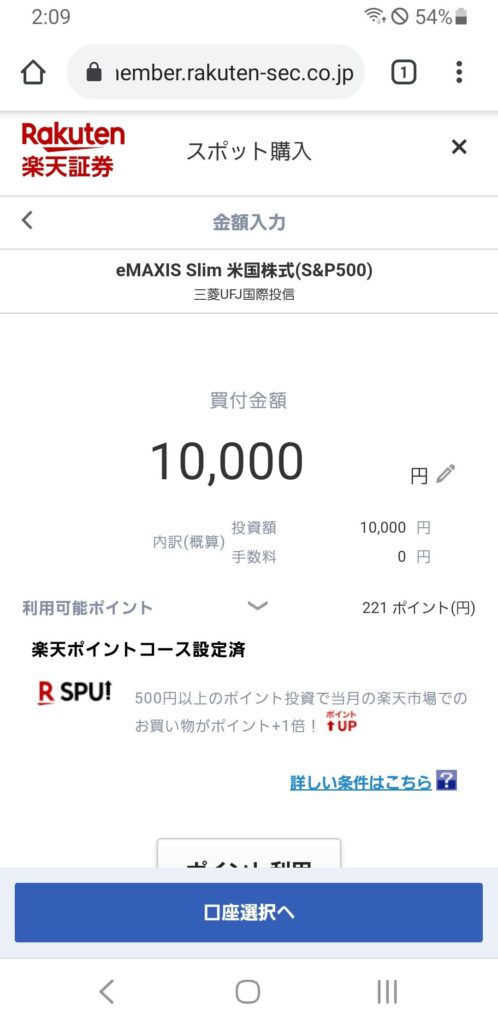
口座選択には、特定口座を一般口座があります。どちらか選んだら「分配金コース選択へ」を選択します。
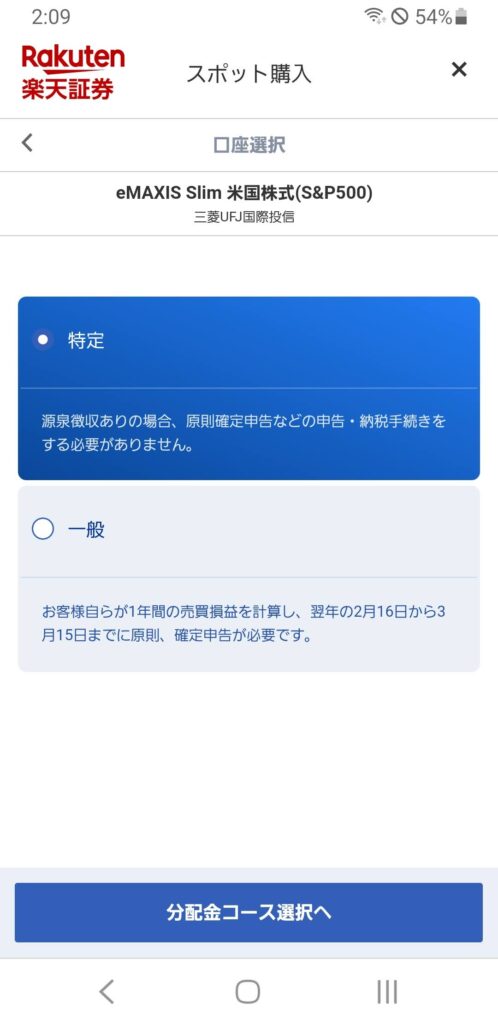
私は、申告や納税手続きが不要な特定口座を選んでいます。
次に分配金の受取方法を選択します。選んだら「確認画面へ」をタップします。
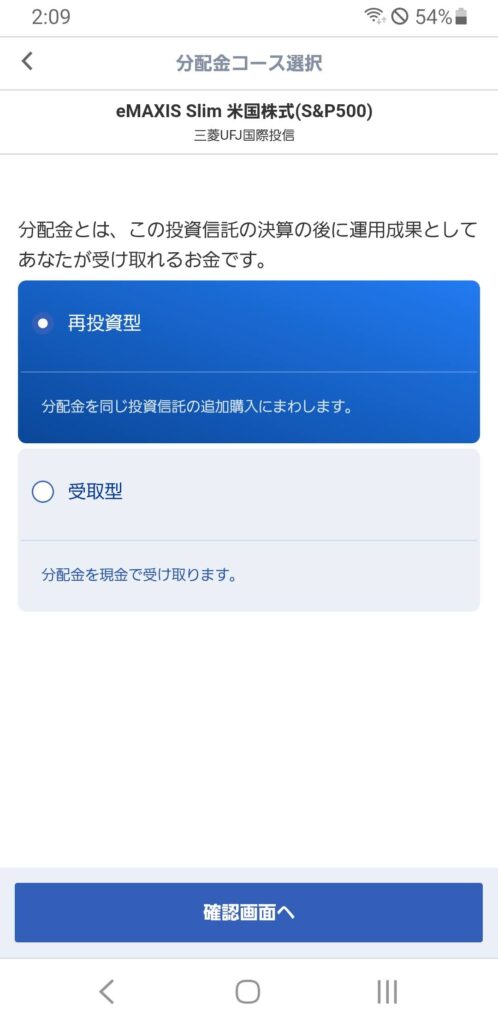
私は、最大限運用したいので再投資型を選んでいます。
確認して問題が無ければ「注文」をタップして完了です。
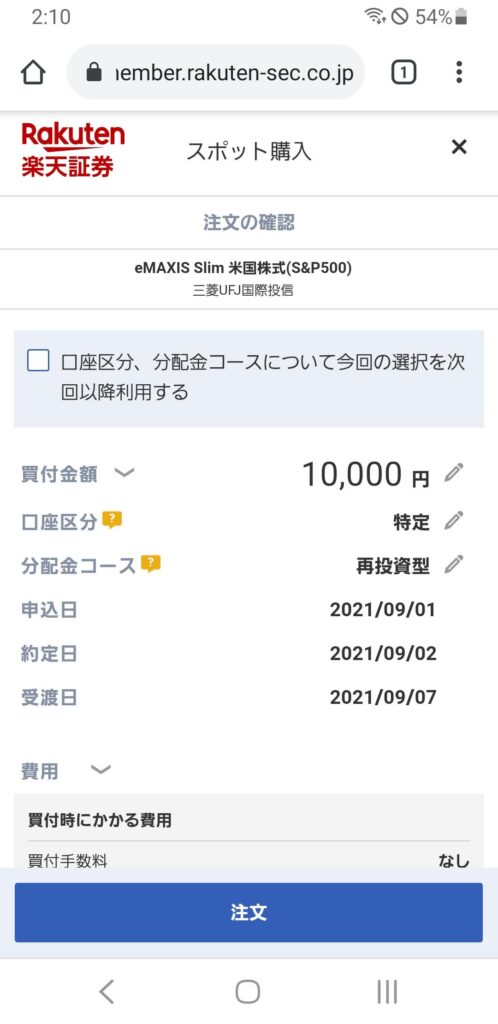
積立購入
次に積立購入のやり方を解説します。つみたて投資の場合もこちらのやり方になります。
画面の「ファンド・銘柄を探す」にある、「投資信託を探す」をクリックします。
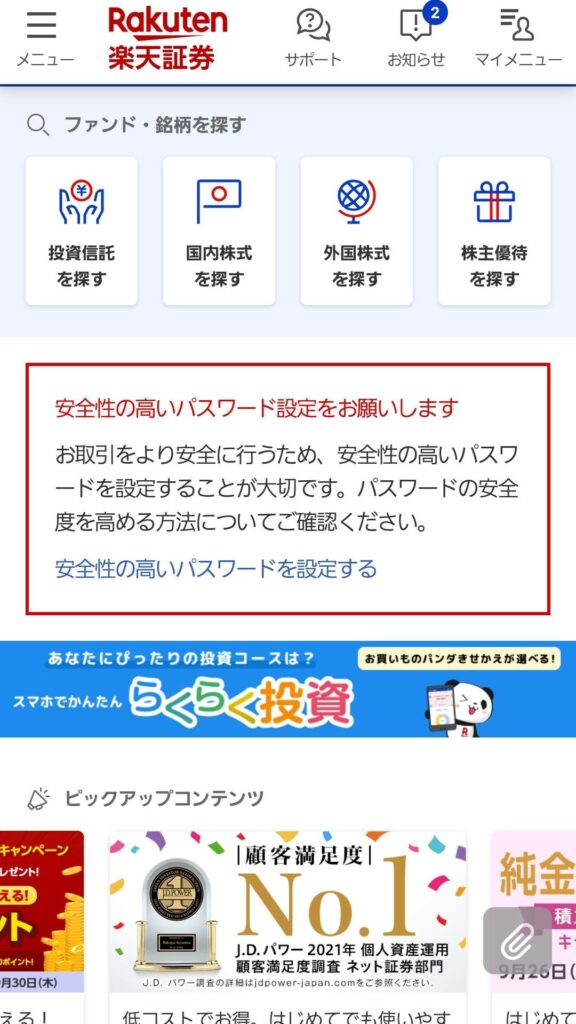
検索欄に購入したい銘柄を記入します。 今回は私が毎月購入している「eMAXIS Slim 先進国株式インデックス」の購入を想定します。「eMAXIS slim」と入力します。
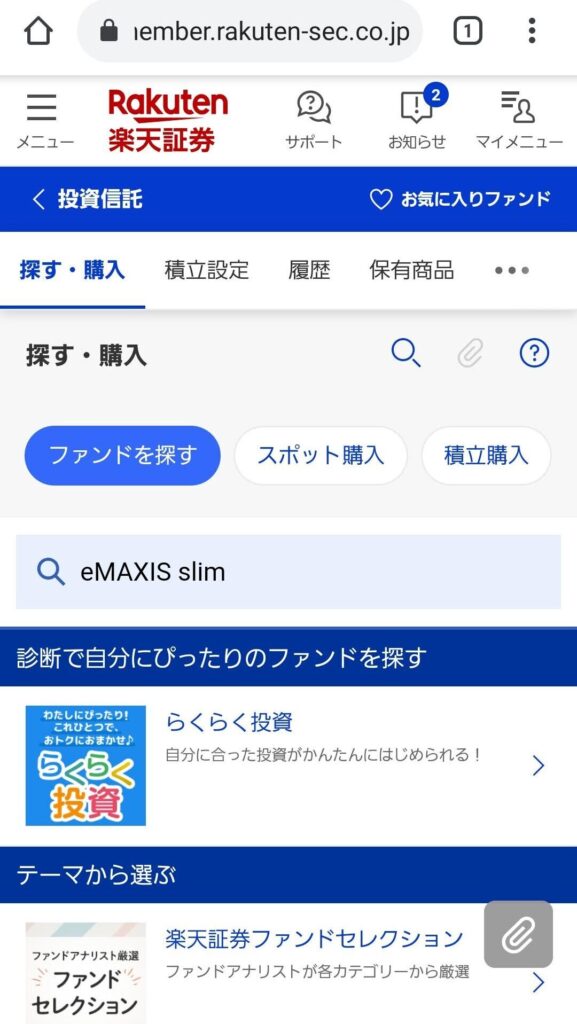
そうすると関連商品が出てくるので、探しているものを見つけてタップします。
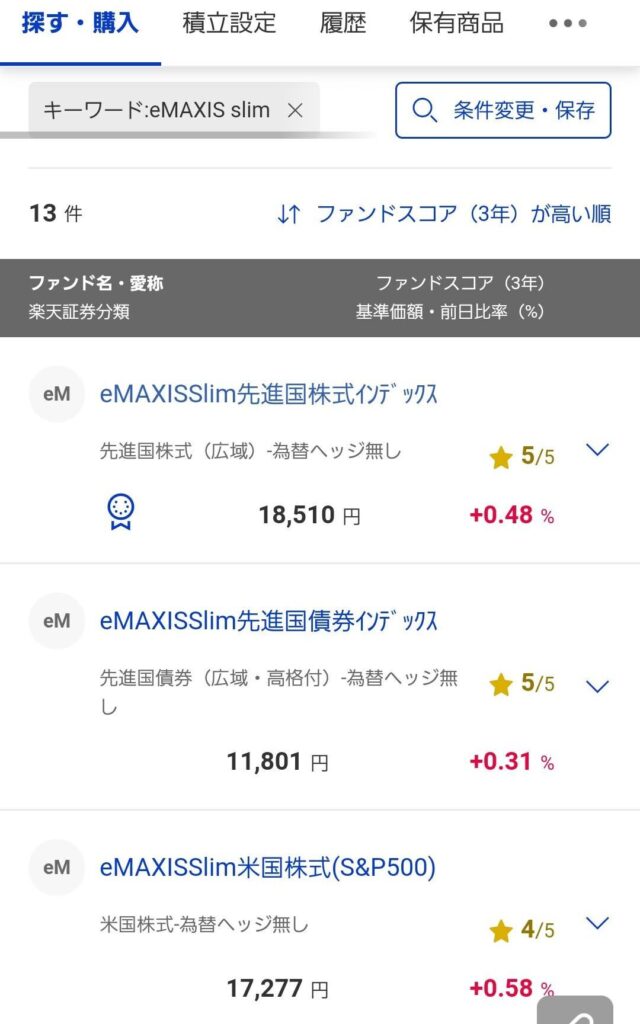
積立購入の場合は、「積立注文」を選びます。つみたてNISAを利用しての購入は、「つみたてNISA積立購入」を押します。
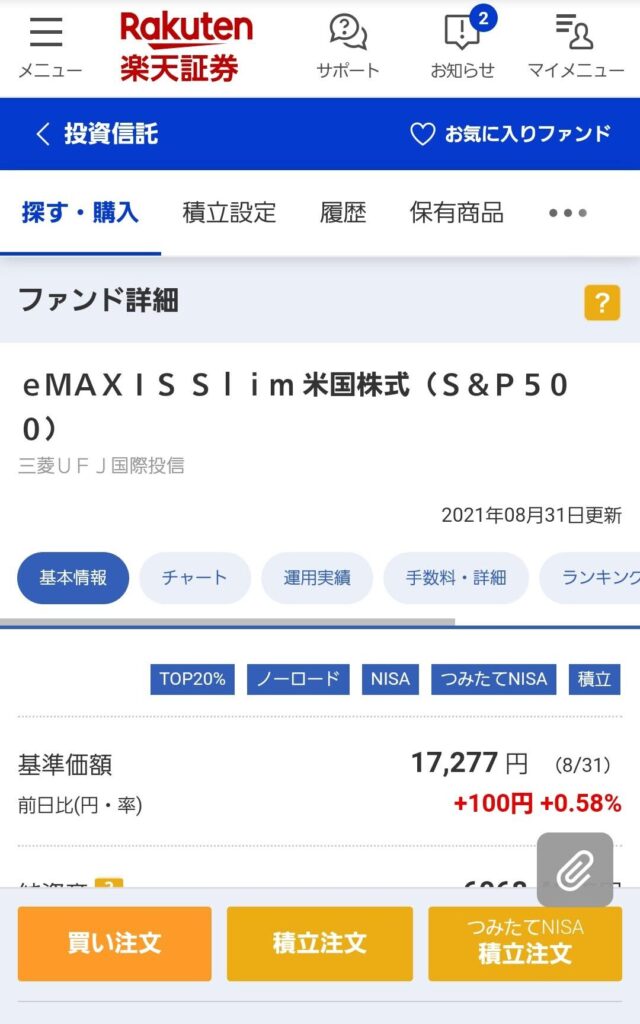
次に引落方法を選択します。引落は、証券口座もしくは楽天カードからの2つが選べます。
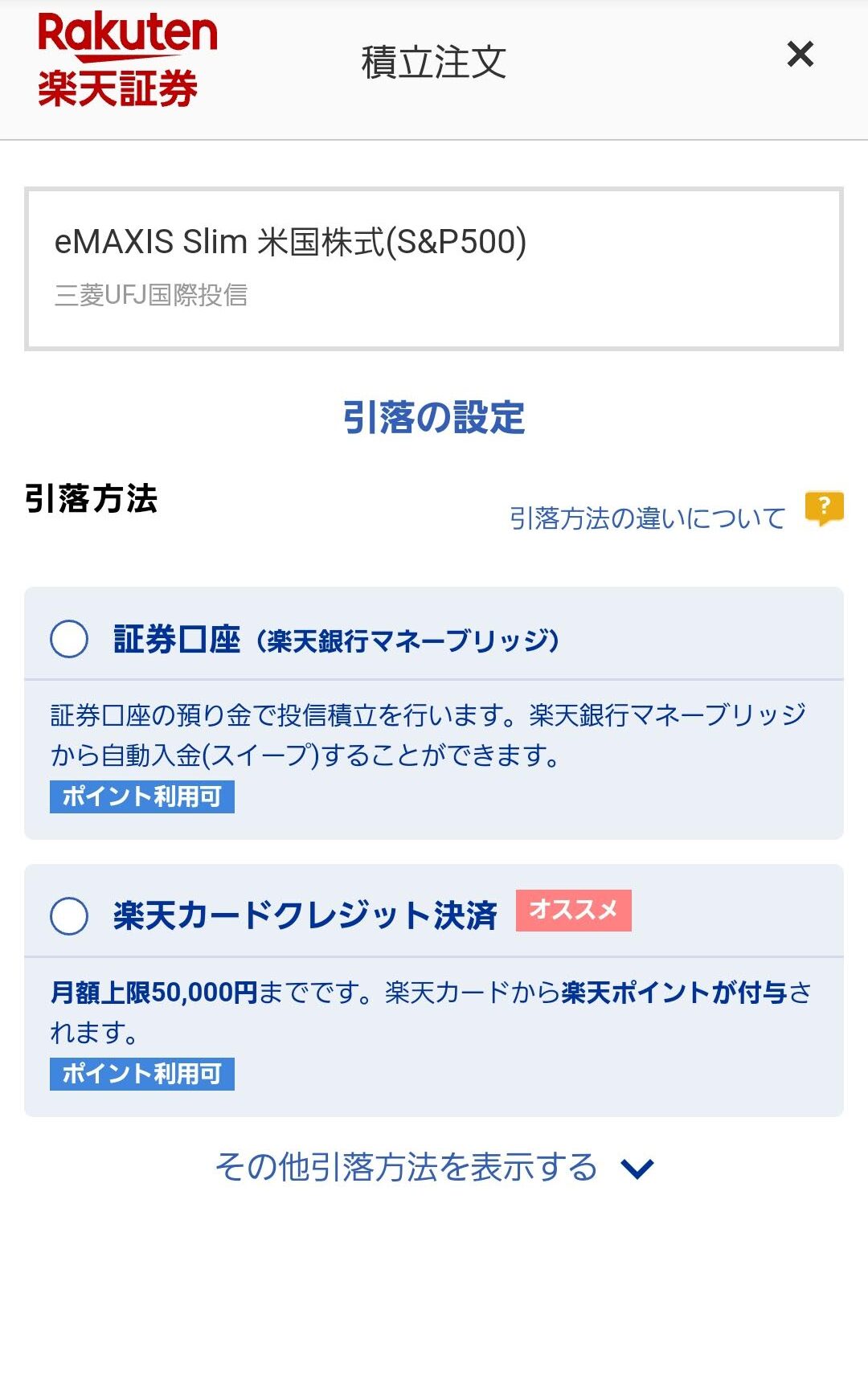
証券口座は、マネーブリッジの設定をしていると証券口座に入金していなくても自動で楽天銀行口座から引落としをしてくれます。
↓マネーブリッジについて学びたい方はこちら

また、証券口座の引落は、つみたてNISA利用の場合は、毎月引落と毎日引落から選べます。毎月引落の場合の引落日は、自分で決められます。
楽天カードをお持ちの方は、月額上限50,000円までは楽天ポイントが貯まるので楽天カードの利用がおススメです。仮に毎月50,000円分購入すると500円分の楽天ポイントが貯まります。楽天カードの場合、引落日は毎月1日になります。
次に積立金額の設定をします。画面では、10,000円と入力していいますが、100円以上でしたら1円単位で設定が出来ます。
そのほかにも分配金コースを選択します。投資額を最大限に運用したい方でしたら、再投資型がおススメです。ボーナス設定もすることができ指定の月だけ多く積み立てることも可能です。
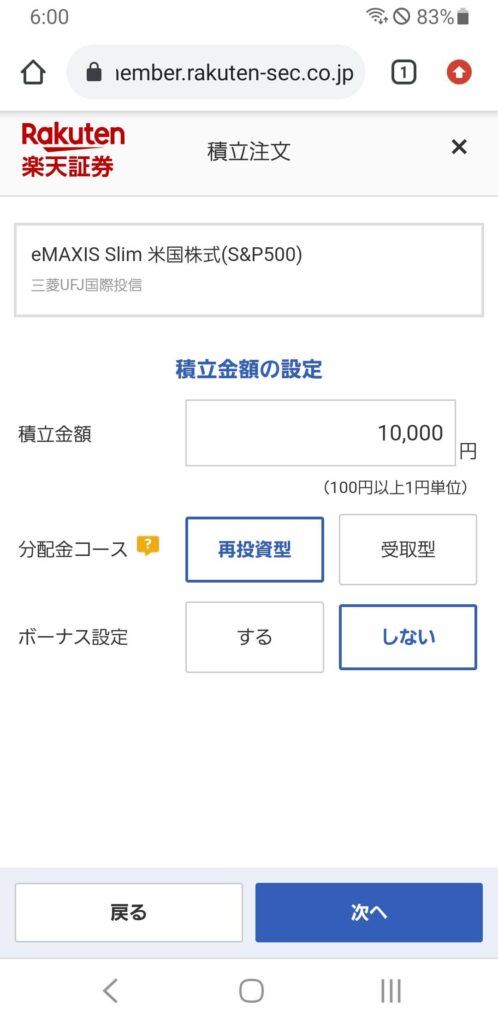
口座選択には、特定口座と一般口座があります。
私は、申告や納税手続きが不要な特定口座を選んでいます。
目論見書・補完書面等の確認をします。問題が無ければ「同意して次へ」を選択します。
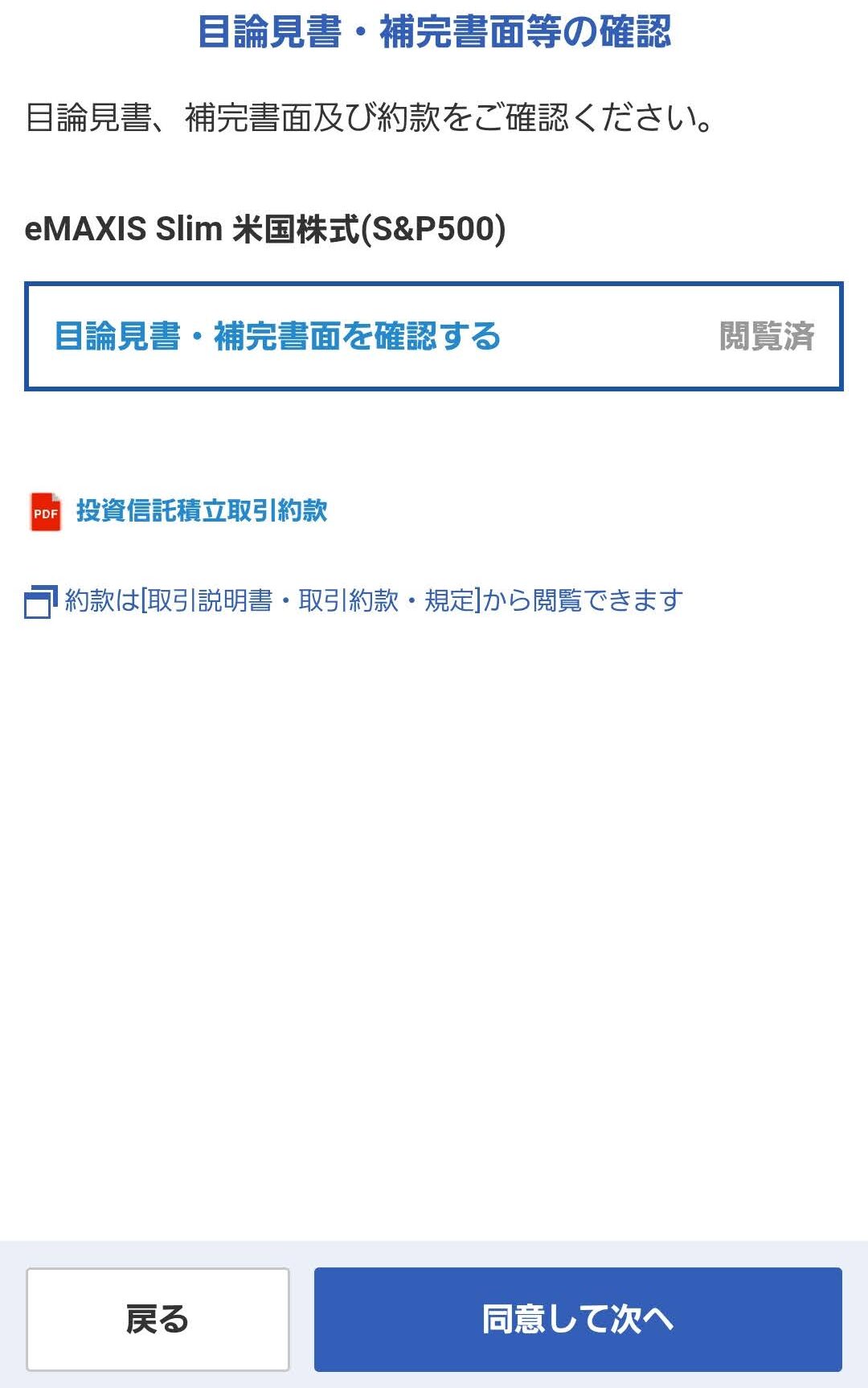
最後に内容の確認をして、問題無ければ取引暗証番号を入力すると「注文する」ボタンがタップ出来るのでタップしたら完了です。
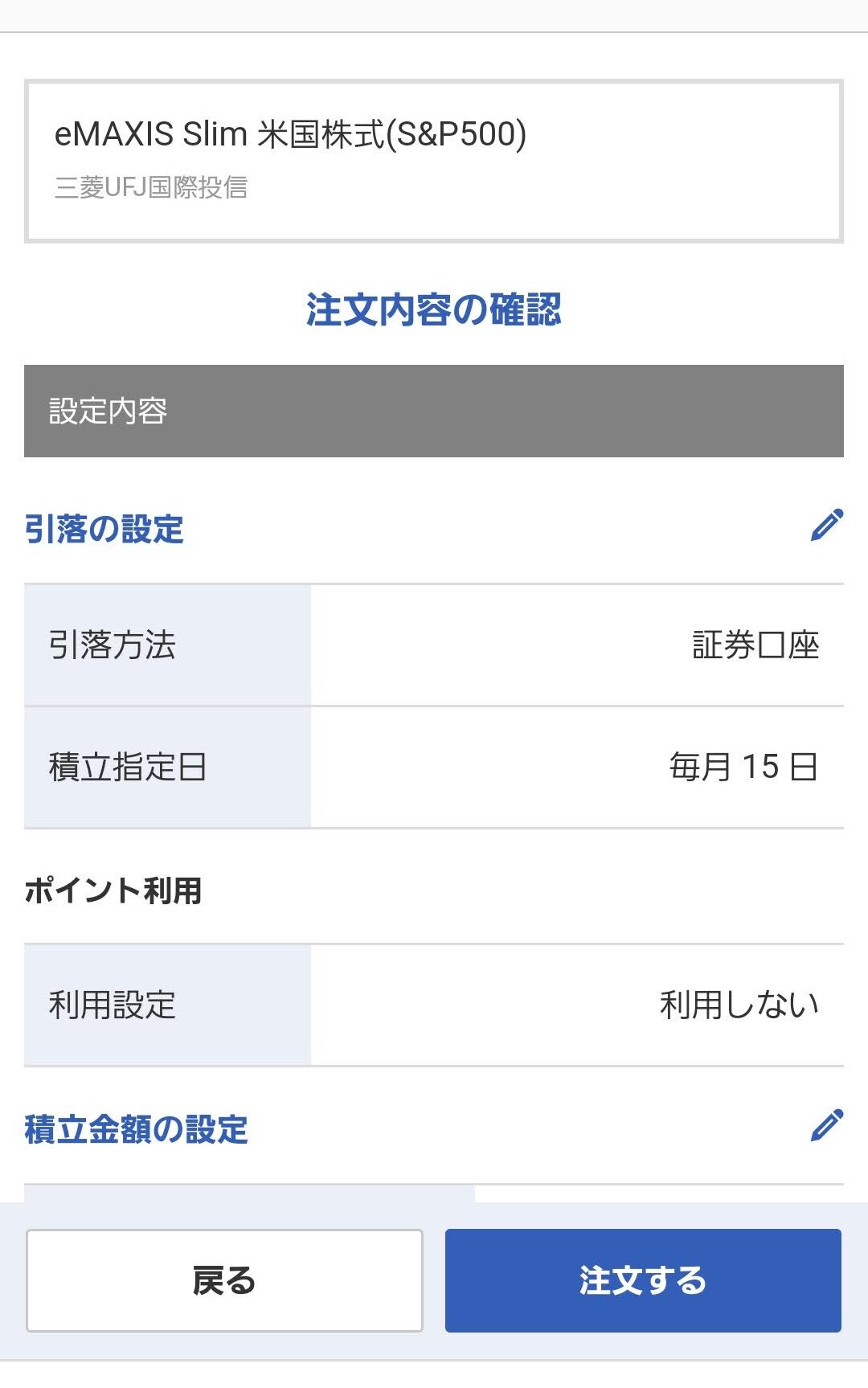
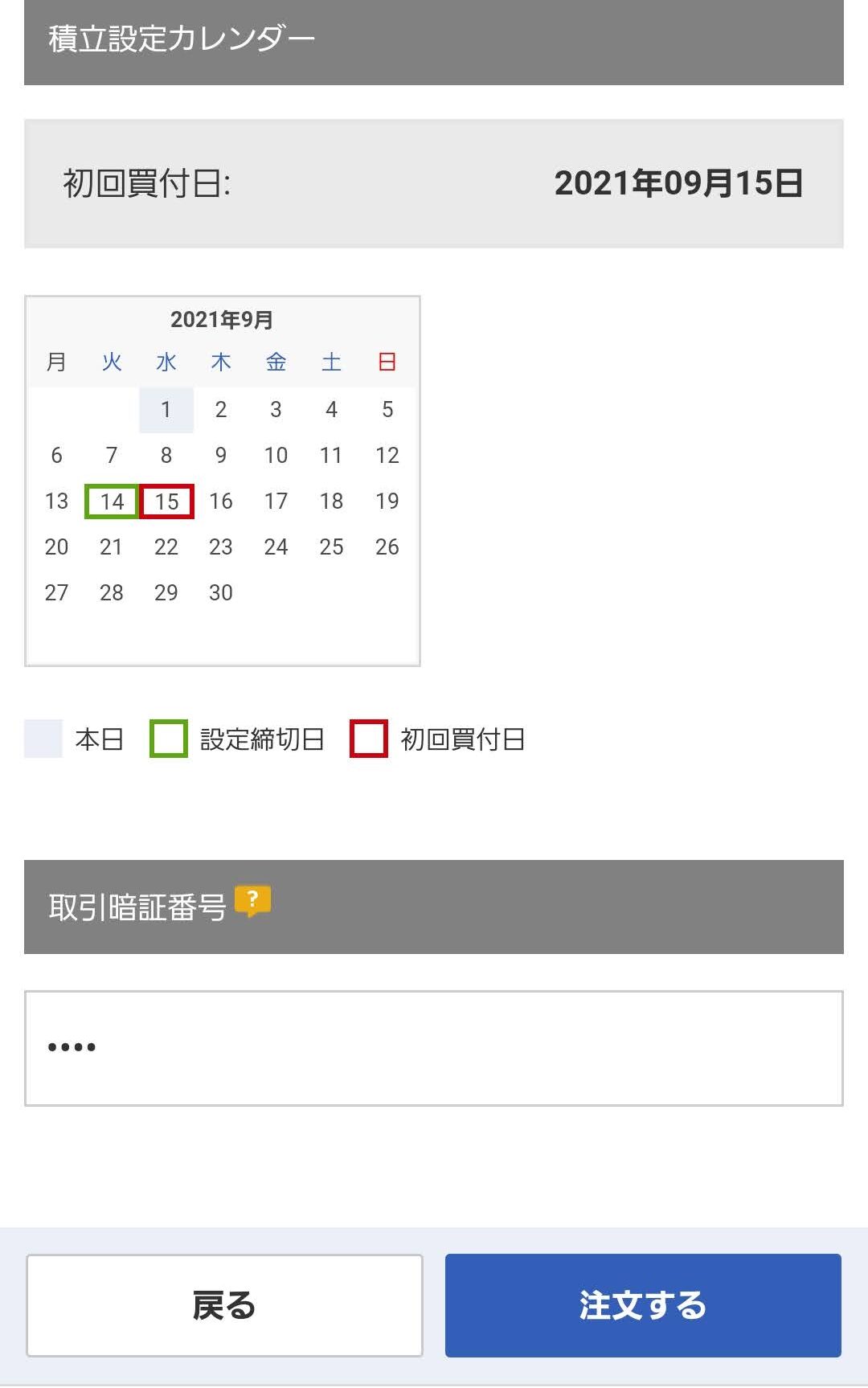
取引暗証番号は口座解説時に設定した4桁の数字です。
解説は、以上になります。
コメントやご質問ありましたらご気軽にお待ちしております。
サイト内お問い合わせフォームまたは、SNSのダイレクトメール等からご送信下さい。
SNS(Twitter, Instagram, Facebook)の「いいね!」や「フォロー」も是非お願い致します。
最近、はてなブックマークのアカウントを作成しましたのでよろしければブックマークして頂けると今後の励みになります。